YouTube에서 MP3 플레이어로 음악을 다운로드하는 방법(전체 가이드)
YouTube Music에서는 음반사의 공식 노래 100억 곡을 보유하고 있으며, 모든 음악을 온라인에서 무료로 이용할 수 있습니다. 물론 YouTube Music Premium에 가입하면 오프라인 감상을 위해 모바일에 음악을 다운로드할 수도 있습니다. 하지만 휴대폰 저장 공간이 부족하다면, 오프라인에서 감상하려면 별도의 휴대용 음악 플레이어를 사용해야 합니다.
휴대용 MP3 음악 플레이어는 넉넉한 저장 공간으로 음악을 저장하고 재생할 수 있도록 설계되어 더 많은 음악을 휴대할 수 있습니다. MP3 플레이어를 사용하면 Wi-Fi나 데이터 연결 없이도 음악을 감상할 수 있습니다. 더 자세한 정보는 YouTube에서 MP3 플레이어로 음악을 다운로드하는 방법 이 글에서는 더 이상 미루지 않고 MP3 플레이어로 오프라인에서 음악을 즐기는 방법을 알아보겠습니다.
컨텐츠 가이드 1부. YouTube Music을 MP3 플레이어에 직접 넣을 수 있나요?2부. YouTube Music을 MP2로 다운로드하는 3가지 방법3부. YouTube MP3 음악을 MP3 플레이어로 전송4 부. 결론
1부. YouTube Music을 MP3 플레이어에 직접 넣을 수 있나요?
YouTube에서 MP3 플레이어로 음악을 다운로드하는 방법을 공유하기 전에, YouTube Music 파일에는 몇 가지 제한이 있기 때문에 YouTube Music에서 MP3 플레이어로 음악을 전송할 수 있는지 알아야 합니다.
대부분의 휴대용 음악 플레이어는 MP3 플레이어라고 불리지만 실제로는 MP3 오디오 포맷과 호환될 뿐만 아니라 WMA, AAC, WAV, FLAC 등도 지원할 수 있습니다. 디지털 저작권 관리 (DRM). 따라서 YouTube Music을 MP3 플레이어로 다운로드하려면 먼저 YouTube Music에서 DRM을 제거해야 합니다. YouTube는 DRM 기술을 사용하여 다운로드한 오디오 및 비디오 파일을 재생할 수 있는 기기를 제한하기 때문입니다. YouTube Music에서 노래를 구매하거나 다운로드하면 YouTube Music Premium으로 다운로드했더라도 승인된 기기 및 해당 플랫폼에서만 재생됩니다.
반면, YouTube Music은 AAC를 사용하며 작 YouTube Music 앱에서는 쉽게 읽을 수 있는 오디오 인코딩입니다. 하지만 MP3 플레이어에서는 열기가 어렵습니다. 따라서 MP3 플레이어에서 음악을 재생하려면 먼저 DRM 및 포맷 문제를 해결해야 합니다.
2부. YouTube Music을 MP2로 다운로드하는 3가지 방법
YouTube에서 MP3 플레이어로 음악을 다운로드하는 방법은 무엇인가요? YouTube Music을 MP3 플레이어에서 재생하려면 먼저 DRM이 없는 MP3 형식의 음악 파일을 구해야 합니다. 이 부분에서는 YouTube에서 DRM이 없는 음악을 다운로드하는 두 가지 방법을 알려드리겠습니다. 함께 살펴보겠습니다.
방법 1. AMusicSoft YouTube Music Converter를 통해 YouTube Music을 MP3로 다운로드
타고 AMusicSoft YouTube 음악 변환기 한번 사용해 보세요. 모든 YouTube 트랙을 원본 음질을 유지하면서 동시에 DRM 없는 MP3로 변환할 수 있습니다. AAC, WAV, FLAC 및 기타 일반적인 파일 형식도 지원합니다. 이러한 DRM 없는 노래는 어떤 기기에든 백업하고 원하는 미디어 플레이어에서 재생할 수 있습니다. YouTube Music 앱이 계속 일시 중지됩니다MP3 플레이어에서 바로 재생할 수 있습니다. 게다가, 이 훌륭한 변환기는 음악 파일을 완전한 ID3 태그와 함께 저장할 수 있어 파일을 쉽게 관리할 수 있습니다.
또한, 5배 빠른 변환 속도를 자랑하여 몇 초 안에 YouTube Music 노래를 일괄 다운로드할 수 있습니다. 변환 후 출력 음질은 원본 YouTube Music 음질과 동일합니다. AMusicSoft를 사용하여 YouTube에서 MP3 플레이어로 음악을 다운로드하는 방법을 소개합니다.
1 단계 Windows 또는 Mac 컴퓨터에 AMusicSoft YouTube Music Converter를 설치하세요.
2 단계 YouTube에서 MP3 플레이어로 음악을 다운로드하려면 AMusicSoft 소프트웨어를 열고 내장 YouTube Music 웹 플레이어에 접속한 후 무료 또는 프리미엄 계정으로 로그인하세요. 그런 다음 MP3 플레이어에서 재생할 노래를 검색할 수 있습니다. 노래를 "+" 버튼으로 드래그하기만 하면 소프트웨어가 YouTube Music에서 데이터를 가져옵니다.

3 단계 YouTube에서 MP3 플레이어로 음악을 다운로드하는 방법은 무엇인가요? 출력 형식 드롭다운을 클릭하여 출력 형식으로 MP3 또는 다른 형식을 선택하고, 필요에 따라 폴더를 선택하세요.

4 단계 "변환" 버튼을 클릭하세요. AMusicSoft YouTube Music Converter는 3배 빠른 속도로 MP5로 일괄 변환하여 YouTube Music 노래에서 DRM 보호를 즉시 제거하는 데 도움이 됩니다.

방법 2. 온라인 YouTube 음악 다운로더를 통해 YouTube 음악을 MP3로 다운로드
MP3 플레이어에 음악을 자주 다운로드하지 않는다면 온라인 YouTube Music 다운로더가 좋은 선택입니다. 예를 들어 X2Download를 살펴보겠습니다. X2Download는 무료 웹 기반 온라인 YouTube Music 다운로더로, Windows, Mac, 심지어 모바일 기기에서도 YouTube Music 노래를 MP3 형식으로 무료로 다운로드할 수 있습니다. YouTube에서 MP3 플레이어로 음악을 다운로드하는 방법은 무엇일까요? 정말 간단합니다! YouTube Music 노래의 링크를 X2Download에 붙여넣으면 자동으로 음악을 읽고 MP3로 다운로드합니다. 등록이나 개인 정보 없이도 작동합니다.
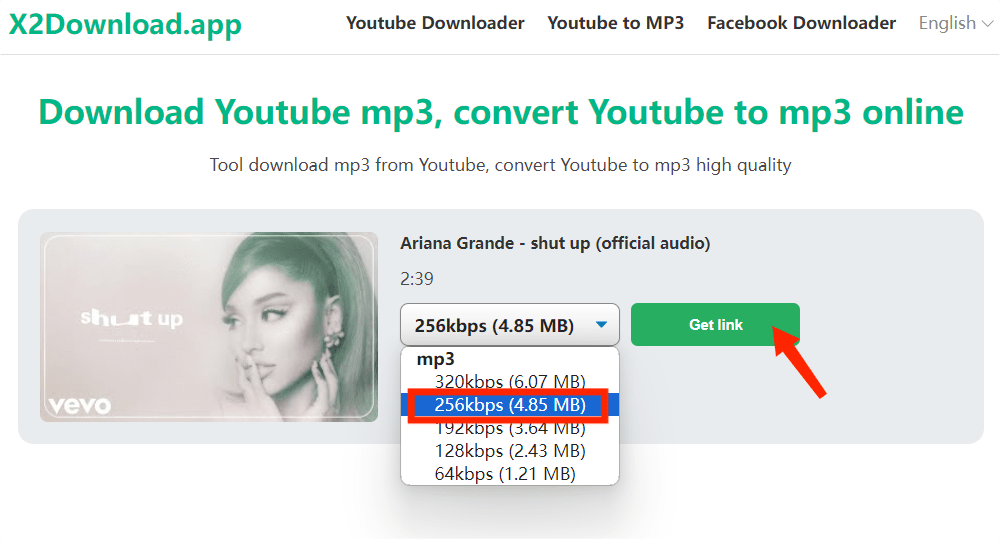
하지만 데스크톱 YouTube Music Converter와 비교했을 때 온라인 도구에는 몇 가지 단점이 있습니다. 예를 들어 X2Downloada는 형식 호환성이 제한되어 다른 오디오 형식을 찾을 수 없습니다. 또한 일괄 다운로드도 지원하지 않습니다. 게다가 X2Download는 앨범 커버, 트랙 제목, 아티스트 이름 등의 ID3 태그를 저장하지 못하기 때문에 음악 컬렉션을 관리하고 정리하기가 어렵습니다. 오프라인 MP3 플레이어에서 재생할 경우, 노래 정보가 화면에 제대로 표시되지 않습니다. 따라서 YouTube Music에서 노래, 재생목록, 앨범을 손쉽게 다운로드하려면 AMusicSoft YouTube Music Converter가 더 나은 선택입니다.
3부. YouTube MP3 음악을 MP3 플레이어로 전송
짜잔! YouTube Music을 MP3 형식으로 다운로드하는 건 어렵지 않습니다. 이제 MP3 플레이어에서 YouTube Music을 재생하기 위한 첫 단계만 남았습니다. YouTube MP3 음악을 컴퓨터에서 MP3 플레이어로 옮기는 방법은 두 가지가 있습니다. 원하는 방법을 선택해서 작업을 완료하세요.
옵션 1. Windows에서 YouTube MP3 음악을 MP3 플레이어로 옮기기
1 단계 케이블을 사용하여 MP3 플레이어를 Windows에 연결하세요. 그러면 "내 PC"에 MP3 플레이어가 표시됩니다.
2 단계 PC에서 다운로드한 음악을 찾아 폴더를 엽니다.
3 단계 다운로드한 노래를 음악 폴더에서 MP3 플레이어로 끌어다 놓거나 음악 파일을 복사하여 MP3 플레이어에 붙여넣습니다.
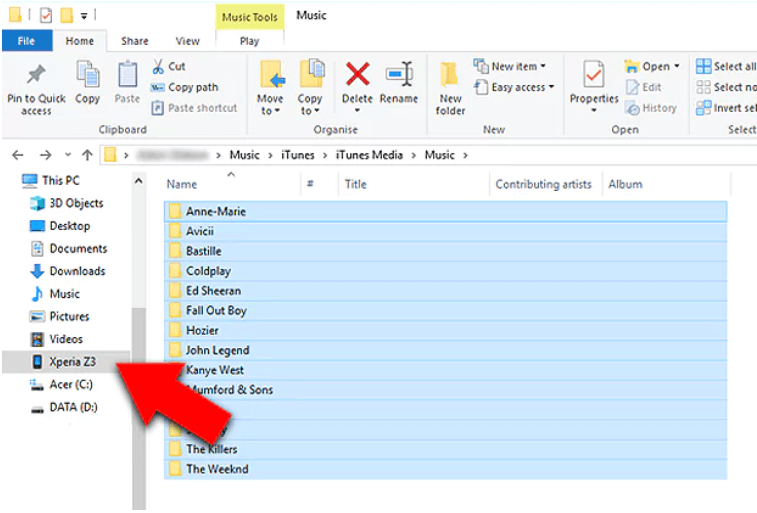
4 단계 전송이 완료되면 YouTube에서 MP3 플레이어로 음악 다운로드가 성공적으로 완료됩니다. 안전하게 연결을 해제하면 어디서나 MP3 플레이어의 음악을 즐길 수 있습니다.
옵션 1. YouTube MP3 음악을 Mac의 MP3 플레이어로 옮기기
1 단계 케이블을 사용하여 MP3 플레이어를 Mac에 연결합니다.
2 단계 MP3 플레이어에 액세스하려면 Dock에서 Finder를 엽니다.
3 단계 저장 경로에서 다운로드한 YouTube Music 노래를 찾으세요. 마찬가지로, Finder 사이드바의 '위치' 아래에 있는 MP3 플레이어로 노래를 드래그 앤 드롭하세요.
4 단계 MP3 플레이어를 꺼내려면 해당 플레이어를 선택하고 "파일" > "꺼내기"를 선택하세요. 이제 MP3 플레이어에서 다운로드한 YouTube Music을 간편하게 즐길 수 있습니다.
4 부. 결론
이제 YouTube에서 MP3 플레이어로 음악을 다운로드하는 다양한 방법을 알아보셨을 겁니다. YouTube Music DRM 없는 파일을 MP3 플레이어에 영원히 저장할 수 있는 가장 좋은 방법은 AMusicSoft YouTube Music Converter를 사용하는 것입니다. 한번 사용해 보시면 그 효과를 아실 수 있을 겁니다.
사람들은 또한 읽습니다
로버트 패브리는 열렬한 블로거이며, 기술에 관심이 많은 열광자입니다. 그는 몇 가지 팁을 공유함으로써 여러분을 오염시킬 수도 있습니다. 그는 또한 음악에 대한 열정이 있으며, 이 주제에 대해 AMusicSoft에 글을 썼습니다.